タイトル:ハードディスクの表示方法
デジタル時代では、データを保存するためのコアデバイスとして、ハードディスクの管理と表示方法がユーザーにとって重要です。新しいハードドライブの初期化であろうと、古いハードドライブのトラブルシューティングであろうと、ハードドライブのコンテンツを正しく表示する方法を理解するための必須スキルです。この記事では、過去10日間、ネットワーク全体の人気のあるトピックとホットコンテンツを組み合わせて、ハードディスクディスプレイのさまざまな方法を詳細に紹介し、参照用の構造化データを提供します。
1.なぜハードディスクを表示する必要があるのですか?
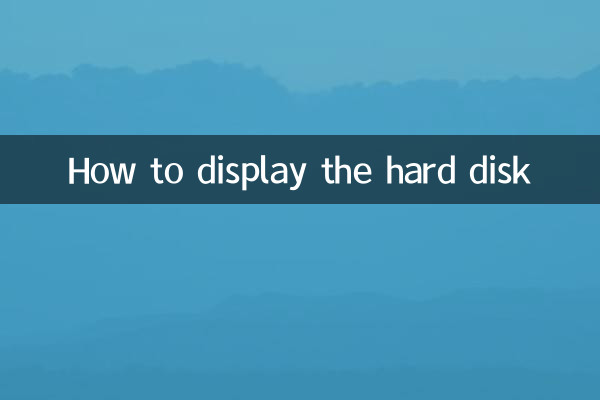
ハードディスクディスプレイの問題は通常、次のシナリオで発生します。新しいハードディスクは初期化されていません。ハードディスクパーティションが失われたり、システムがハードディスクを認識したり、外付けハードディスクがアクセスできません。正しい表示方法を習得すると、データの損失を回避し、作業効率を向上させることができます。
2。ハードディスクを表示するための一般的な方法
以下は、過去10日間にインターネット全体で熱く議論されたハードディスクディスプレイソリューションで、人気がソートされました。
| 方法 | 適用可能なシナリオ | 操作手順 |
|---|---|---|
| ディスク管理ツール | 新しいハードディスクはWindowsシステムによって認識されません | 1。「このコンピューター」→管理を右クリックします 2.ディスク管理を選択します 3.ハードディスクを初期化してフォーマットします |
| ディスクユーティリティ | Macシステム外部ハードドライブは表示されません | 1.「アプリケーション」→ユーティリティを開きます 2.ハードディスクを選択→[マウント]をクリックします 3.必要に応じて、応急処置を実行します |
| コマンドプロンプト | ハードディスクパーティションが欠落または破損しています | 1.管理者としてCMDを実行します 2。「ディスクパート」を入力します 3.「ディスクのリスト」を使用して、ハードディスクを表示します |
| BIOS/UEFIチェック | システムはハードディスクを認識できません | 1.再起動してBIOSを入力します 2. SATA構成を確認します 3.ハードディスクが検出されたことを確認します |
3。人気のあるハードドライブディスプレイの問題の解決策
オンラインディスカッションの最近の人気に基づいて、次の一般的な問題と解決策をまとめました。
| 問題の説明 | 解決 | 人気インデックス |
|---|---|---|
| 新しく購入したSSDは表示されません | 1.電源とデータのケーブル接続を確認します 2。ディスク管理の初期化 3.新しいパーティションを作成し、フォーマットします | ★★★★★ |
| 外部ハードドライブは突然認識されません | 1. USBポートを変更してみてください 2。ディスク管理のステータスを確認します 3。データの回復が必要になる場合があります | ★★★★☆ |
| ハードディスクには「Unallocated Space」が表示されます | 1.ディスク管理を使用して新しいボリュームを作成します 2。データの損失を避けるように注意してください 3.必要に応じてプロフェッショナルツールを使用します | ★★★☆☆ |
4。高度なスキル:プロフェッショナルツールを使用してハードディスクを表示する
複雑な状況については、テクニカルフォーラムで最近議論された以下の専門ツールを検討してください。
| ツール名 | 主な関数 | 適用されるシステム |
|---|---|---|
| Easeusパーティションマスター | パーティション管理、ハードディスク回復 | Windows |
| gparted | オープンソースパーティションエディター | Linux/Cross-Platform |
| ディスクドリル | データの回復とハードディスクの修理 | Windows/Mac |
5。予防措置と予防策
1。定期的に重要なデータをバックアップします:ハードドライブディスプレイの問題はデータの損失につながる可能性があり、事前にバックアップすることが賢明です。
2。外部デバイスを安全に削除します:プラグを解除すると、パーティションテーブルが損傷し、ハードディスクが表示されない可能性があります。
3。ハードドライブの健康状態に注意してください:Crystaldiskinfoなどのツールを使用して、スマートステータスを監視し、事前に潜在的な問題を発見します。
4。慎重にパーティション化ツールを操作します:誤ったパーティション操作により、データが回復不可能になる可能性があります。最初にバックアップしてから操作することをお勧めします。
上記の方法では、最もハードドライブディスプレイの問題を解決できるはずです。複雑な状況の場合は、専門的なデータ回復サービスに相談することをお勧めします。

詳細を確認してください

詳細を確認してください